에버랜드 가족 정기권 핸드폰 2대에 모두 등록해 관리하는 법
에버랜드 어플이 11월 8일 날 에버랜드 솜사탕 멤버십으로 대규모 업데이트가 되면서 새로워졌는데요. 이번에 업데이트가 되면서 가족 정기권을 한 핸드폰이 아닌 다른 핸드폰에도 등록해 관리할 수 있게 되었습니다. 어떻게 하는지 알아보도록 할까요?

정기권 번호 조회 방법
▼저 같은 경우에는 와이프, 제 것, 아들 정기권이 제 핸드폰에 등록되어 있었는데요. 핸드폰 2대에 모두 정기권을 등록하기 위해선 와이프 정기권을 다시 와이프 핸드폰으로 변경해야 합니다.
그러기 위해서 와이프 정기권 번호를 알아야 했는데요. 하지만 새롭게 바뀐 에버랜드 어플에서 이름이 아닌 닉네임으로 되어 있어 어떤 게 와이프 정기권인지 알 수가 없더라고요.
하지만 정기권 번호를 알아내야겠죠. 해당 QR코드가 누구 건지 알기 위해선 닉네임 바로 옆에 [>]표시가 되어있는 걸 클릭해 주면 누구 정기권인지 알 수도 있고 정기권 번호까지 알아낼 수 있습니다.


▼혹은 해당 QR코드를 클릭해도 정기권 번호를 조회할 수 있는데요. 하지만 위에 있는 방법으로 정기권 번호를 조회하는 걸 추천드립니다. 이유는 사진을 통해 누구인지 알 수 있고 정기권 번호 조회도 한 번에 할 수 있기 때문입니다.
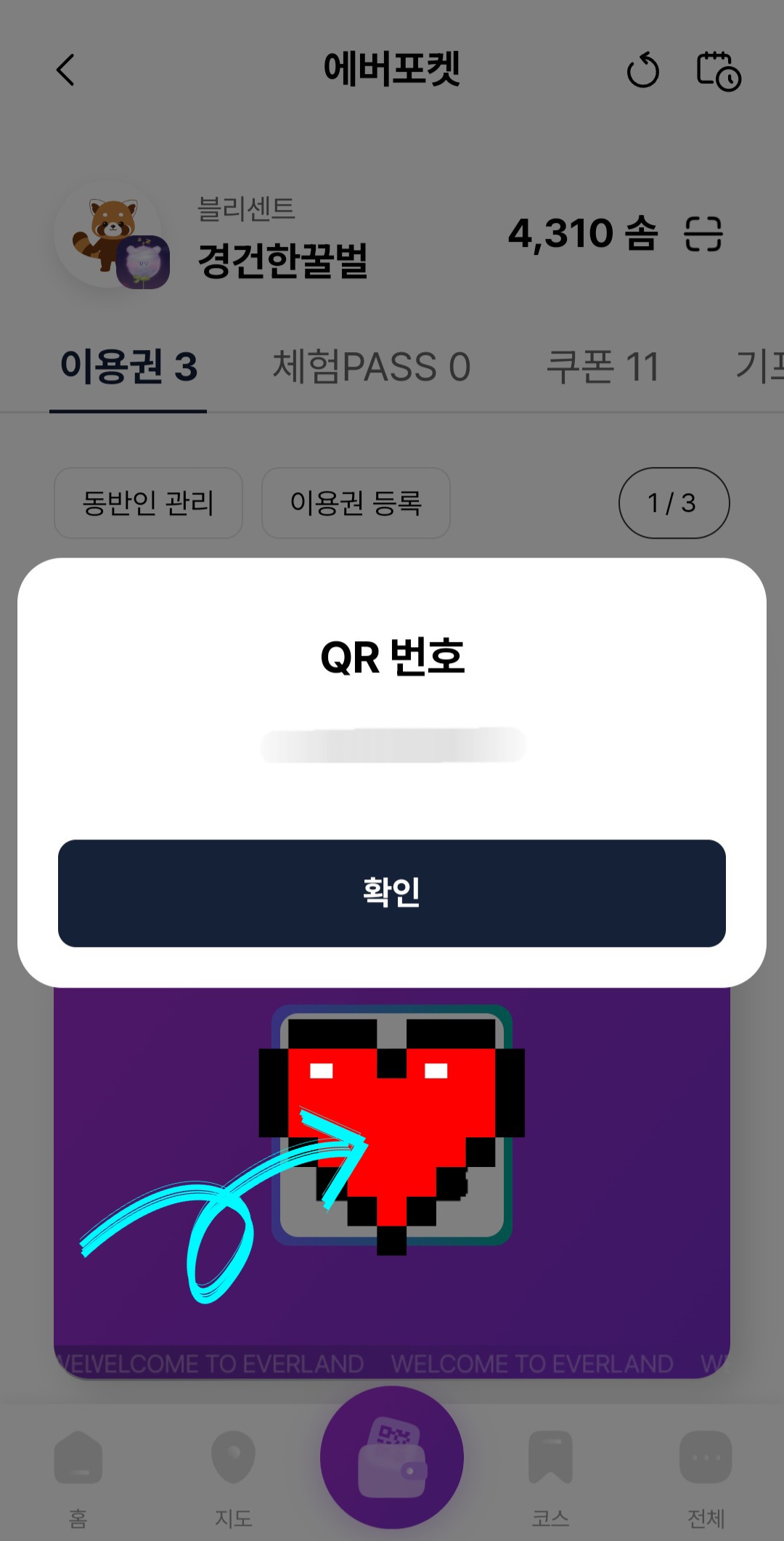
에버랜드 가족 정기권 핸드폰 2대에 등록해 관리하는 법 (A 핸드폰)
▼자 그럼 핸드폰 2대로 가족 정기권을 관리하기 위해서 제 핸드폰(B)에 등록되어 있던 와이프 정기권을 다시 와이프 핸드폰(A)에 등록해 주면 되는데요. 와이프 핸드폰(A)으로 에버랜드 어플을 실행한 후 [에버포켓(하단 가운데 지갑모양)] 클릭 후 [등록하기]를 클릭해 줍니다.
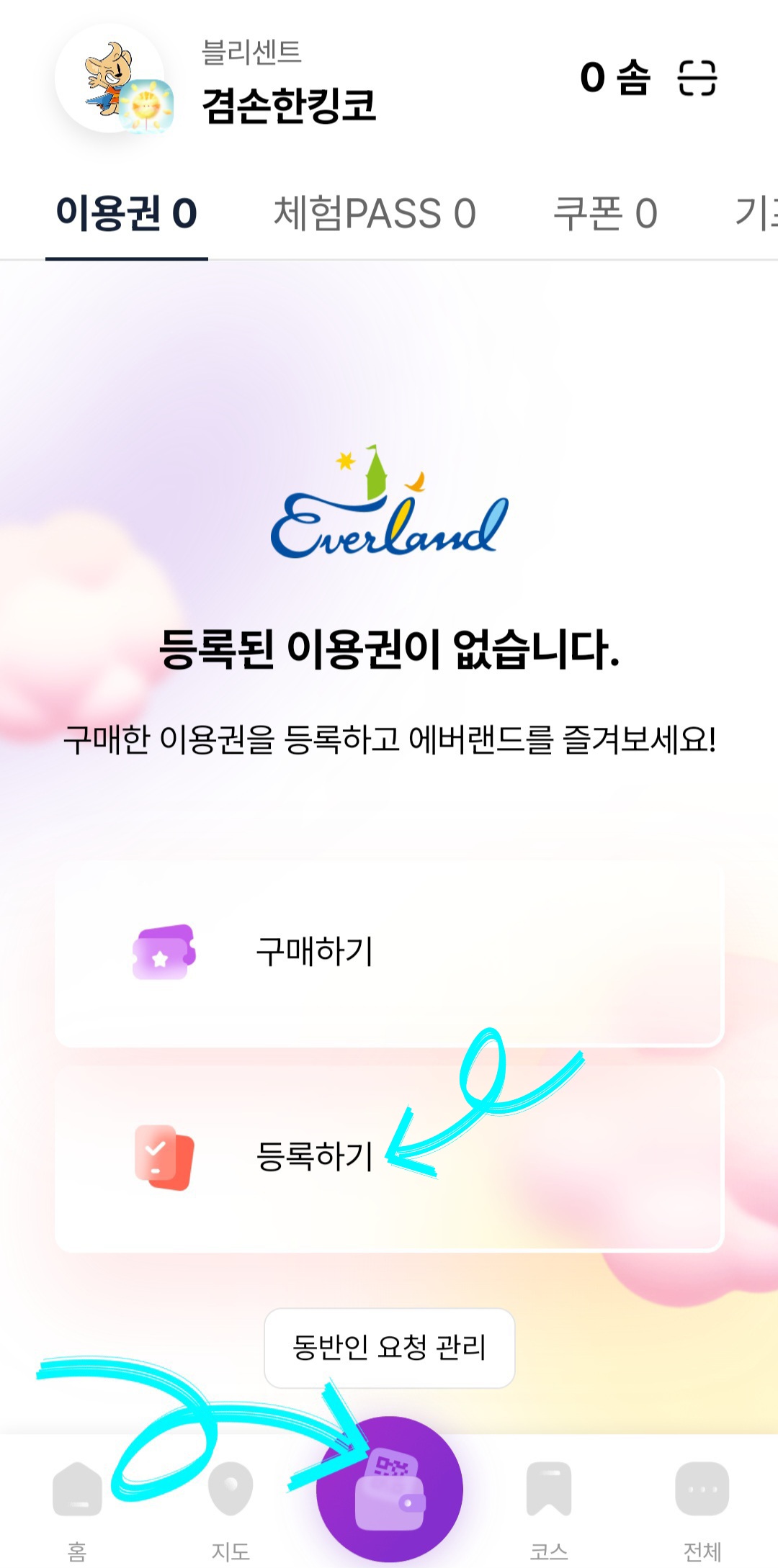
▼그다음 [내 정기권 등록하기]를 클릭하고 해당 이름과 해당 정기권 번호를 적은 후 정기권을 등록해 주면 됩니다.
*그럼 제 핸드폰(B)에 등록된 와이프 정기권이 사라지고 와이프 핸드폰(A)에 와이프 정기권이 등록된 걸 확인하실 수 있습니다.
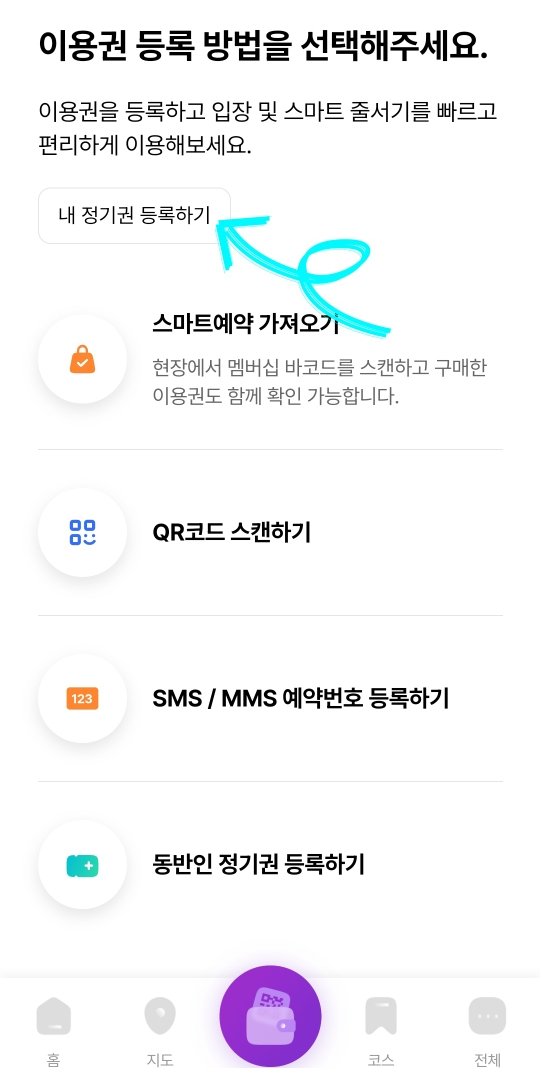
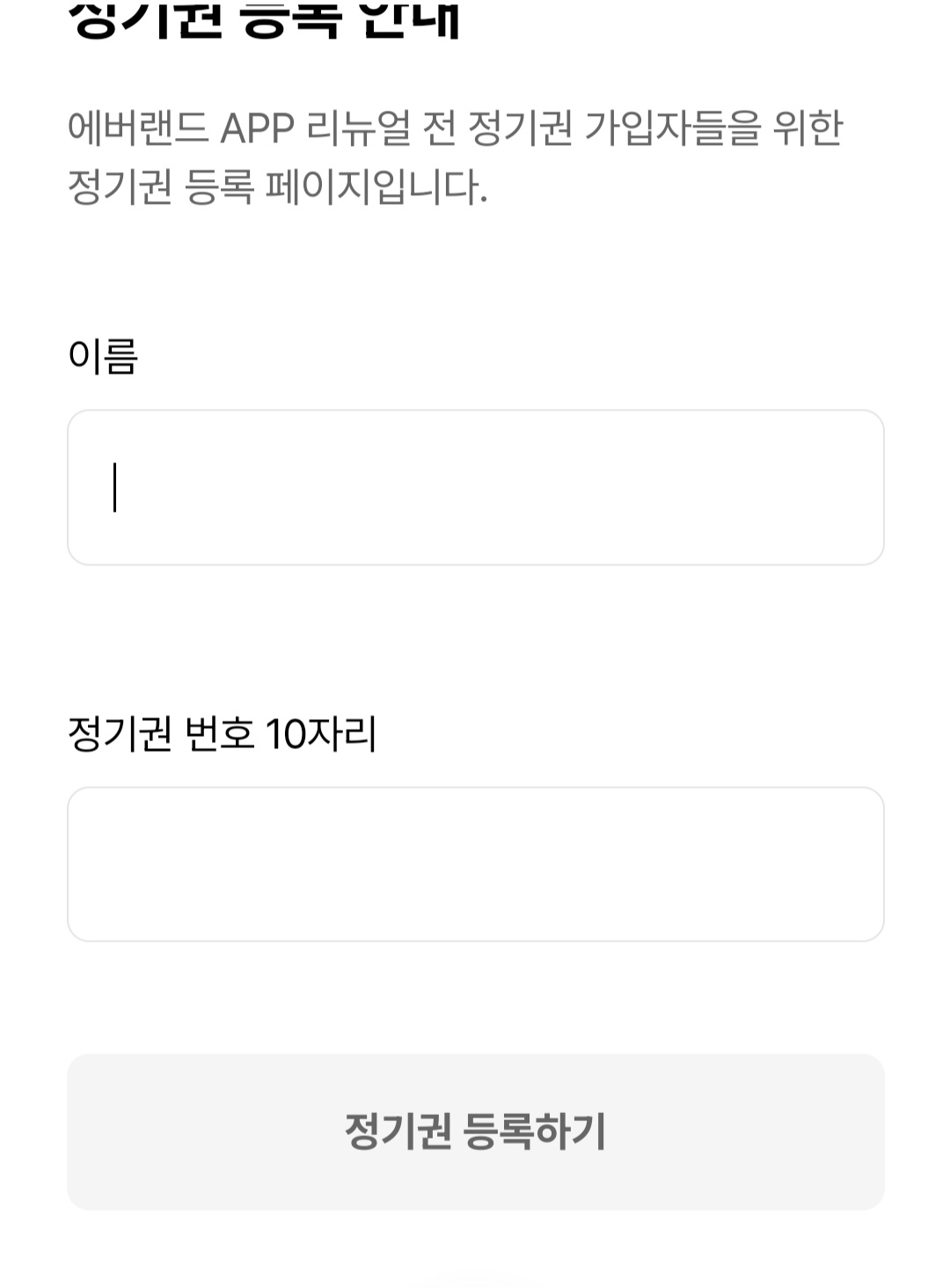

에버랜드 가족 정기권 핸드폰 2대에 등록해 관리하는 방법(B 핸드폰)
▼이제 본격적으로 핸드폰 2대에 가족 에버랜드 정기권을 등록해야겠죠? 우선 와이프 핸드폰(A)이 아닌 내 핸드폰(B)으로 돌아와서 에버랜드 어플을 실행해 줍니다. 그다음 [이용권 등록]을 클릭 후 [동반인 정기권 등록하기]를 클릭해 줍니다.
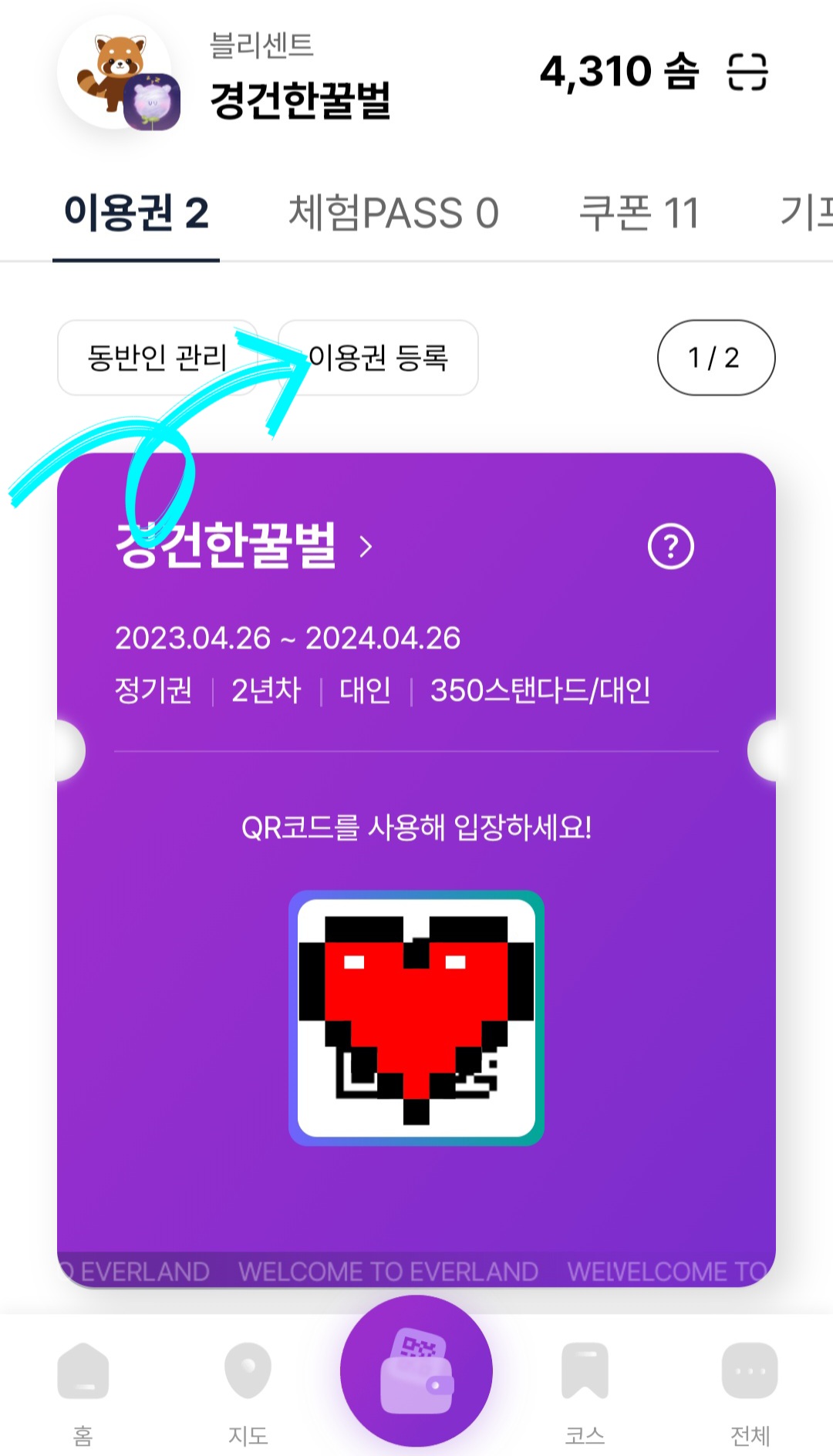
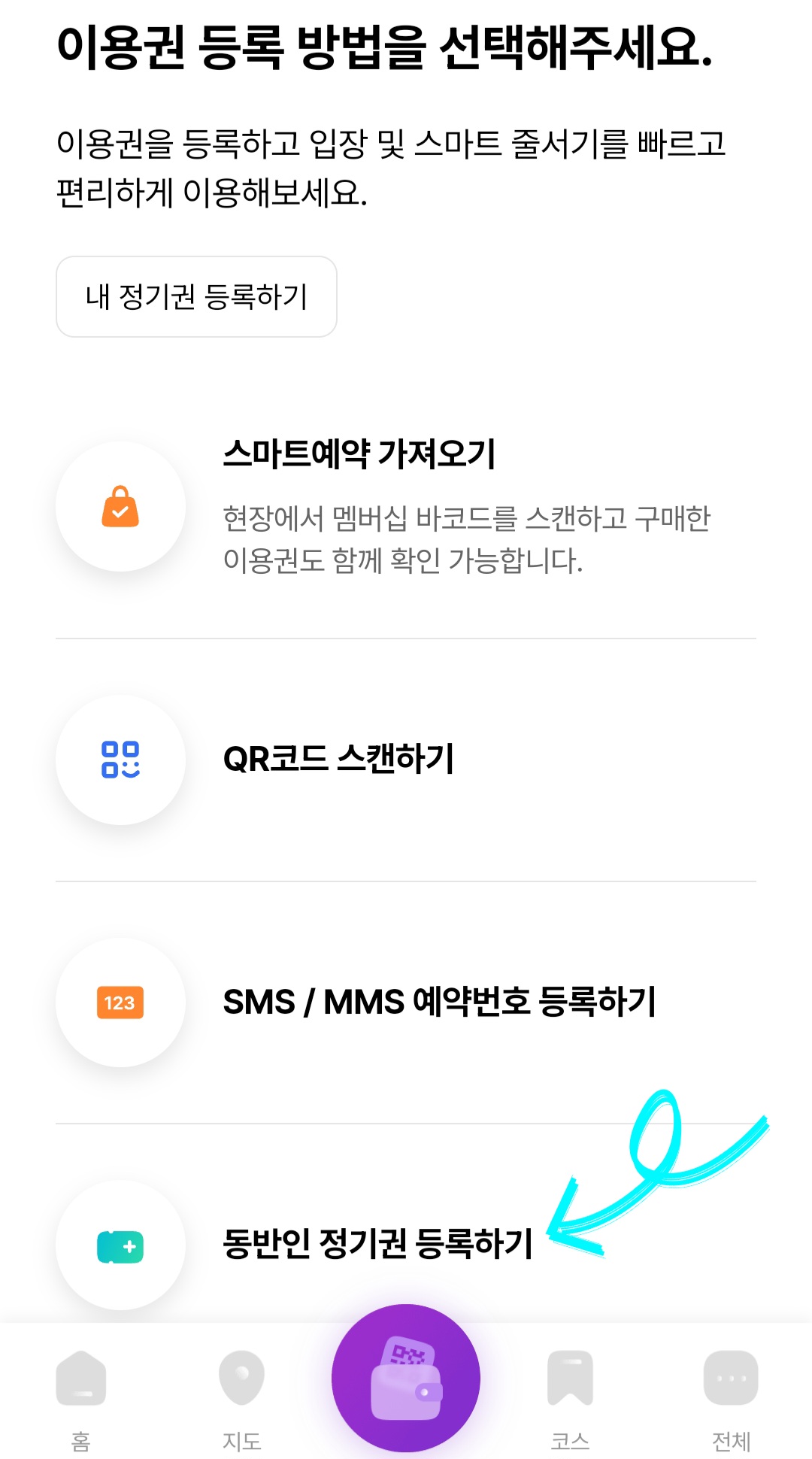
▼그다음 와이프 정기권 번호(A)를 등록해 주면 됩니다. 그럼 와이프 핸드폰(A), 제 핸드폰(B)에 가족 에버랜드 정기권이 등록되어 있는 걸 확인할 수 있습니다.
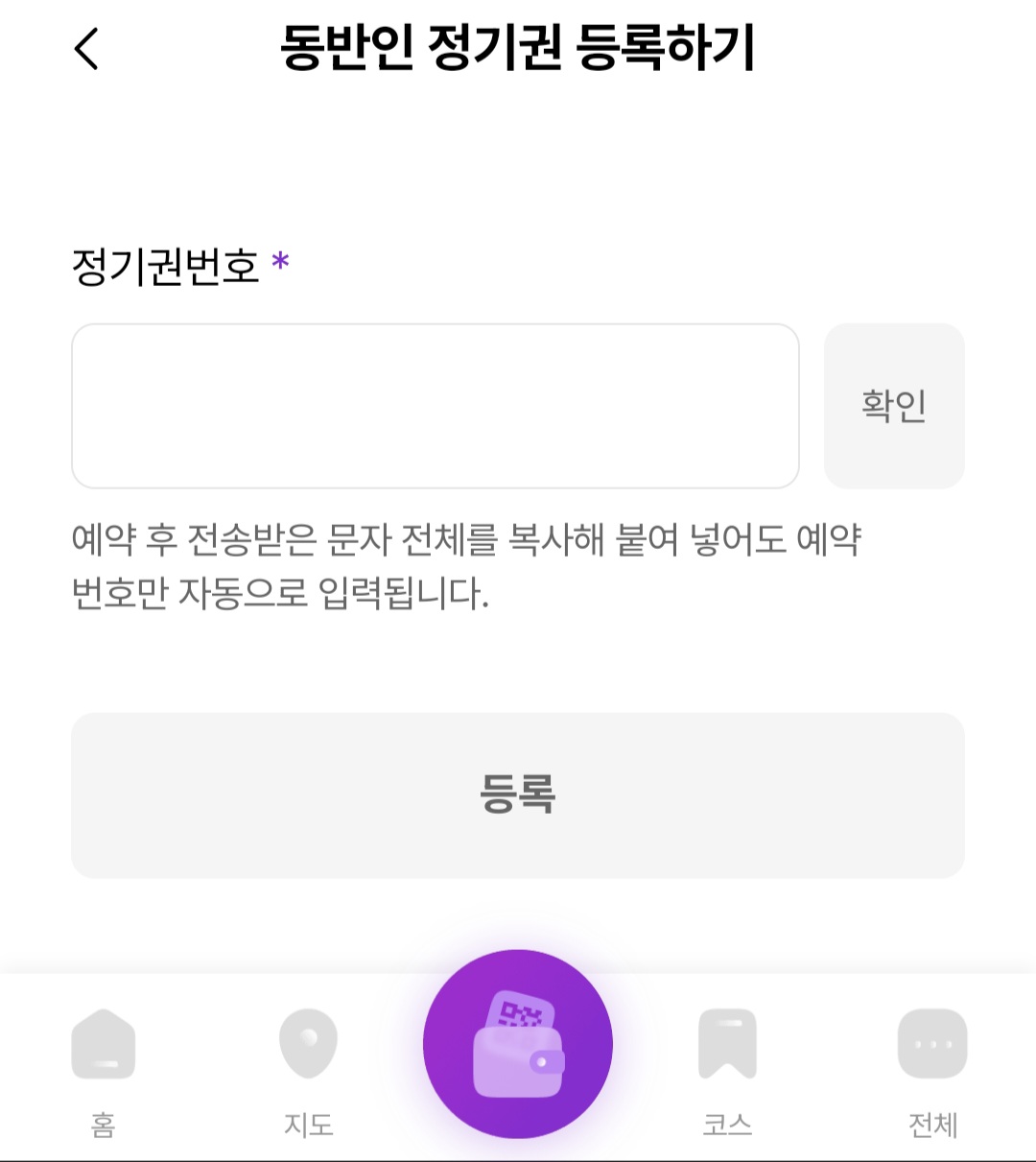
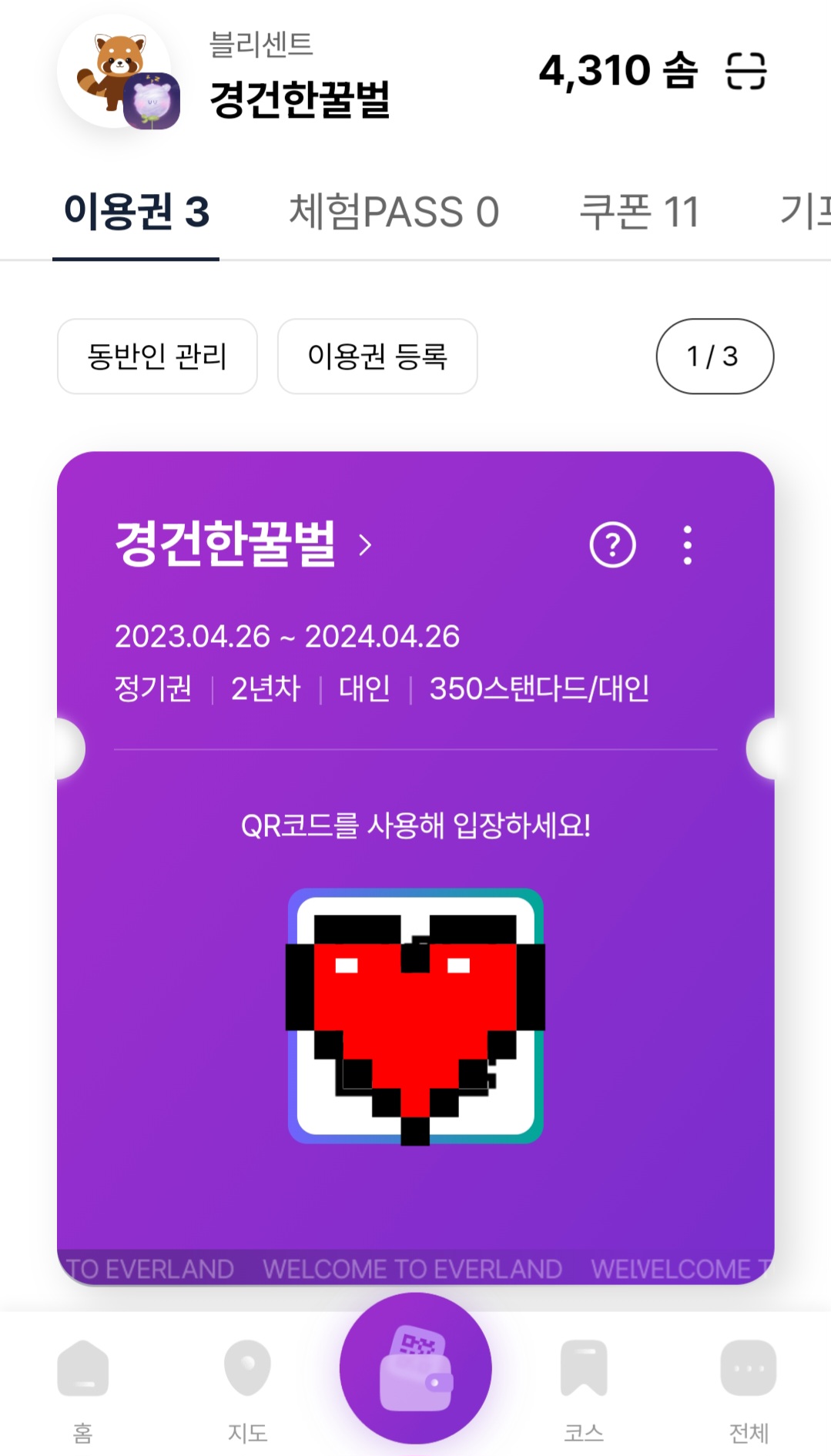
에버랜드 멤버십이 솜사탕이라는 프로모션으로 바뀌면서 에버랜드 어플도 새로워졌는데요. 예전에는 한 핸드폰에서만 에버랜드 가족 정기권을 등록해 관리할 수 있었다면 이제는 핸드폰 2대에 등록해 관리할 수 있어 이점은 조금 편해지지 않았나 싶습니다.
이로써 만 3세 아들이랑 단둘이 방문할 때마다 와이프 핸드폰을 들고 가거나 혹은 정기권을 내 핸드폰으로 옮겨서 다녔었는데 그럴 필요가 없어져서 저는 조금 편해진 것 같습니다.
추가 팁! 동반인 관리
▼가족 외에도 지인 정기권도 위에 있는 방법을 통해 관리할 수도 있는데요. 하루 같이 에버랜드에서 재미있게 놀고 난 뒤에는 [동반인 관리]를 클릭 후 [동반그룹 나가기]를 클릭해 주면 다시 등록한 정기권이 사라집니다.
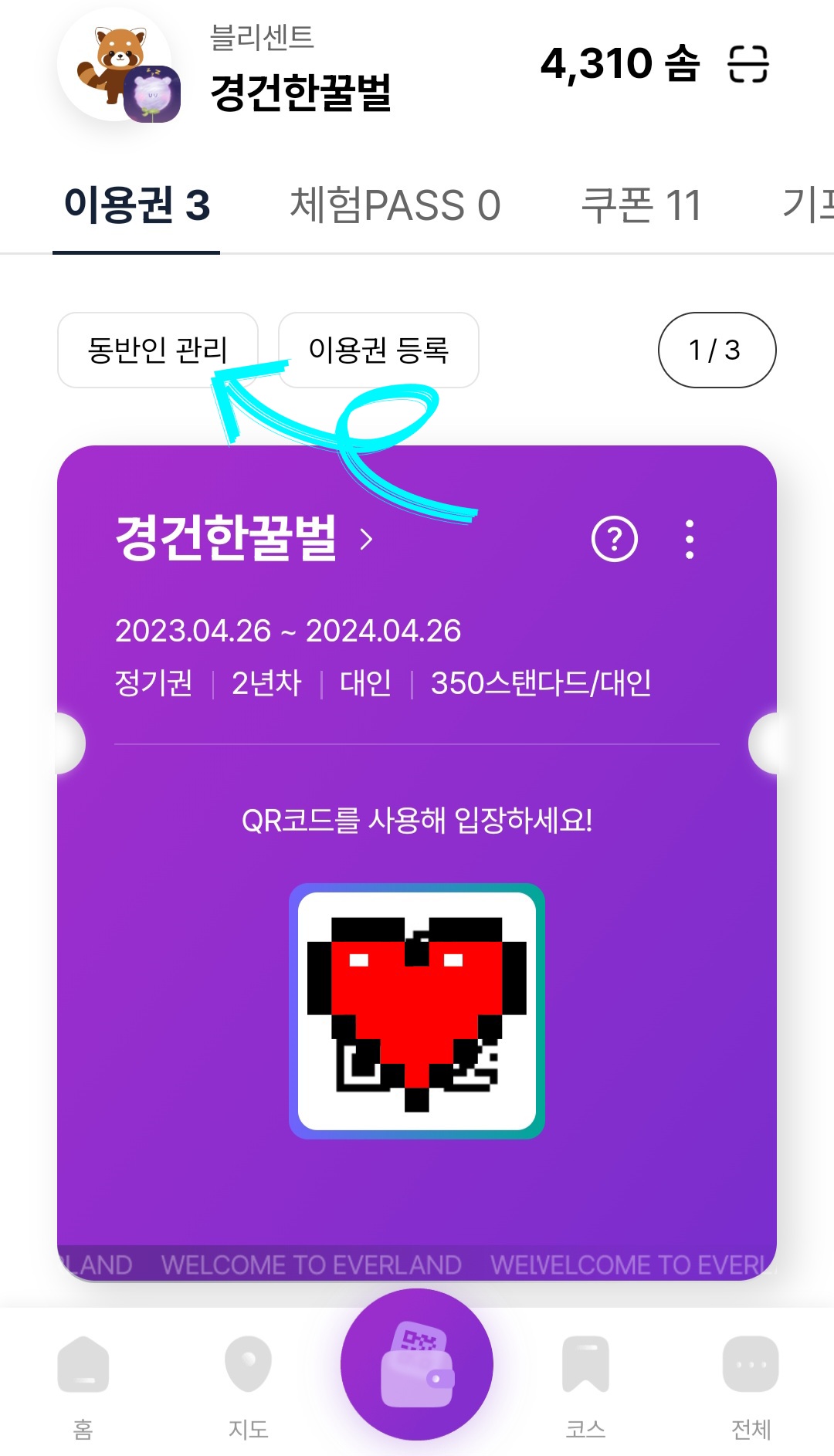
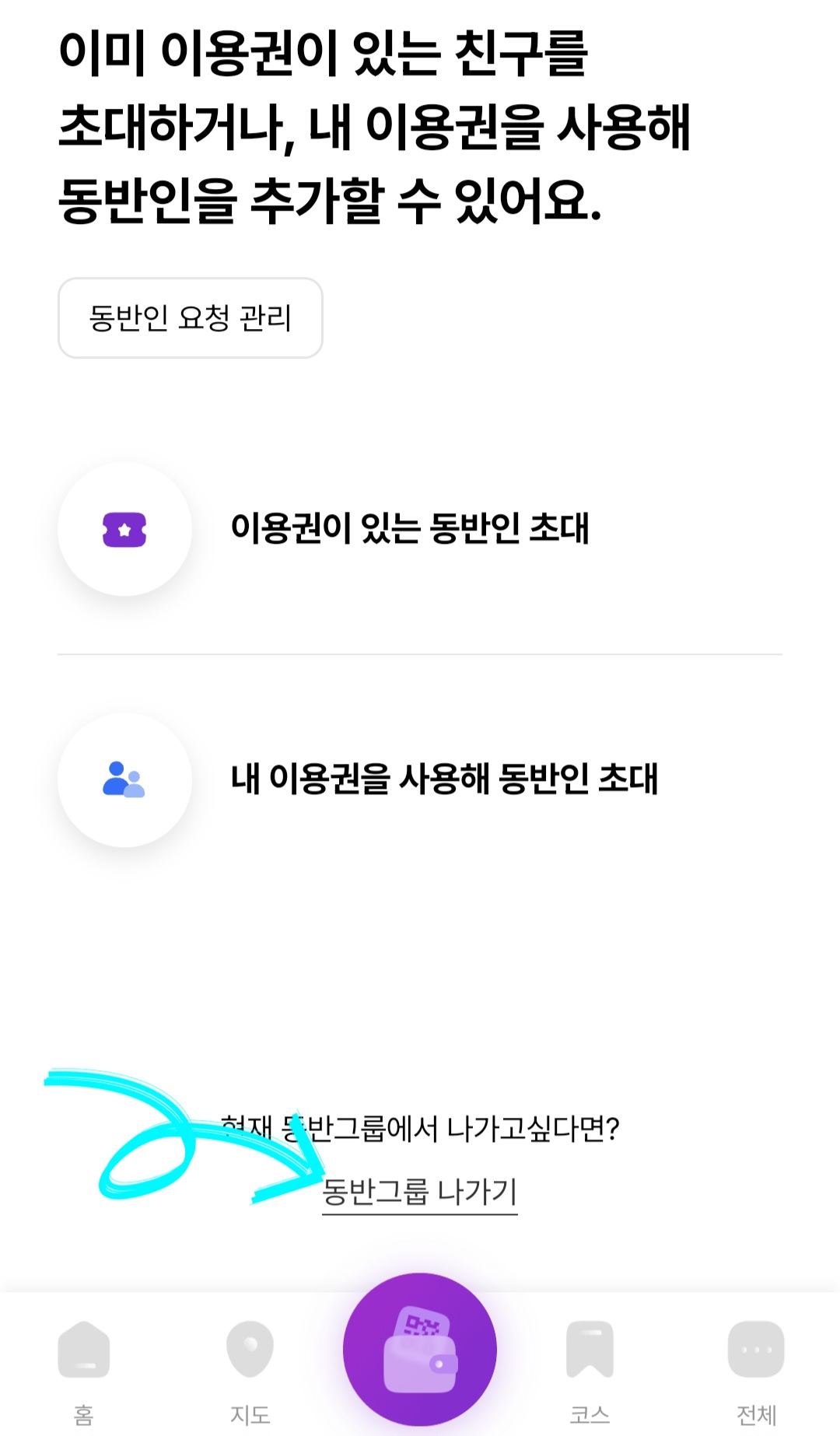
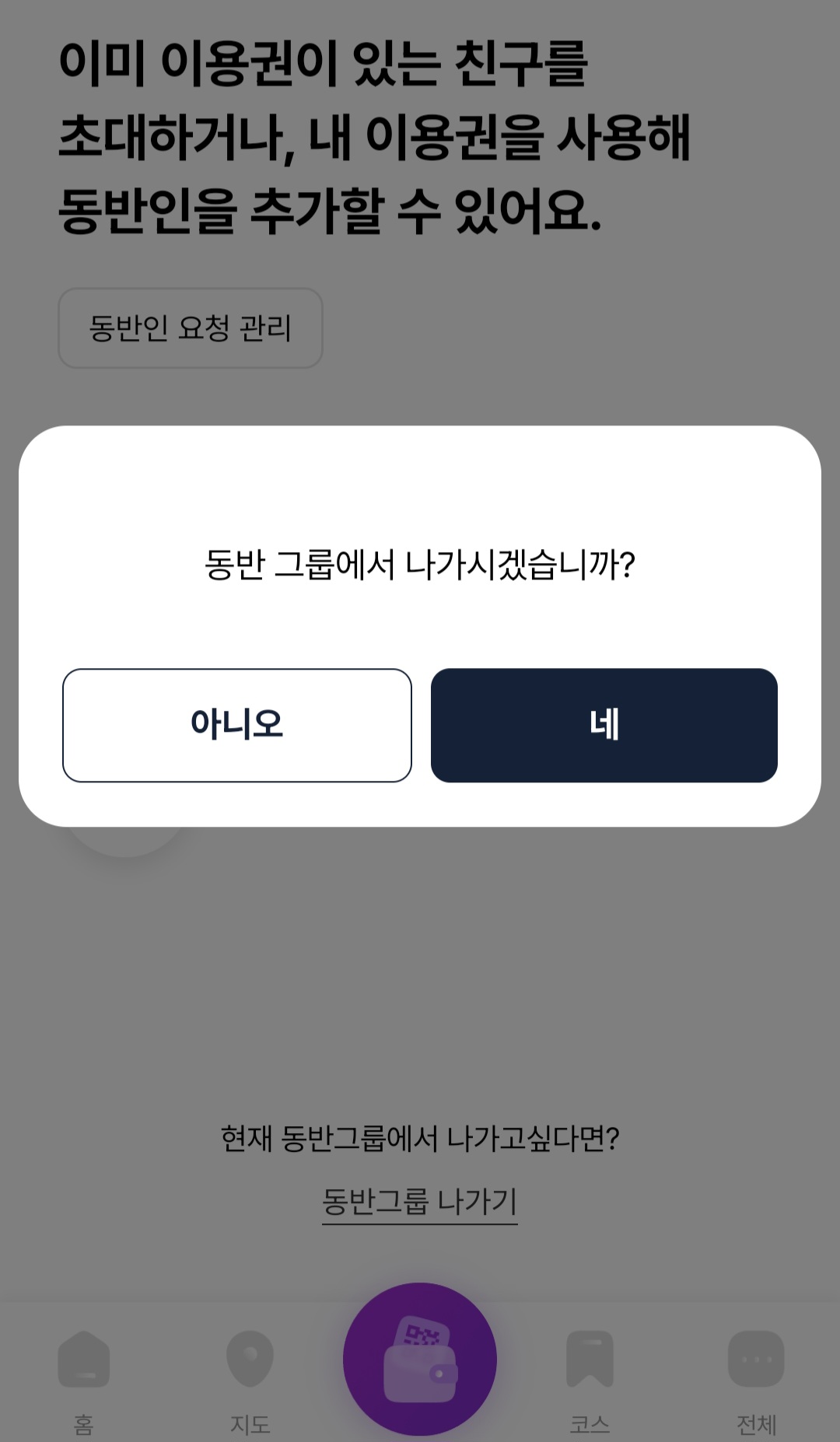
새롭게 바뀐 에버랜드 어플 아직 어색하긴 하지만 좋아진 것 같더라고요. 물론 계속 사용해 봐야 알기 때문에 에버랜드를 실제로 방문해 사용해 보고 괜찮은 기능이 있으면 사용해 본 후 공유해 드리도록 하겠습니다. 감사합니다.
